专业的浏览器下载、评测网站
UC浏览器如何无痕浏览?UC浏览器无痕浏览器模式使用教程
2020-07-16作者:浏览器之家来源:本站原创浏览:
UC浏览器如何无痕浏览?我们平时上网的时候,可能会碰到不希望留下某些网站浏览记录的情况。针对这种情况UC浏览器提供了无痕浏览功能,在UC浏览器的无痕浏览模式下访问的网站不会留下包括历史记录在内的任何浏览痕迹,真正实现无痕浏览。有一些网友可能不知道如何在UC浏览器中开启无痕浏览模式,为此小编今天就分享一下详细的操作方法,大家一起来看看吧。
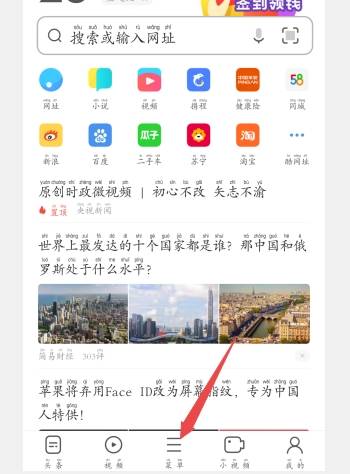
2、点击之后会在下方弹出UC浏览器的菜单窗口,在窗口中点击“多窗口”选项开启多窗口模式;
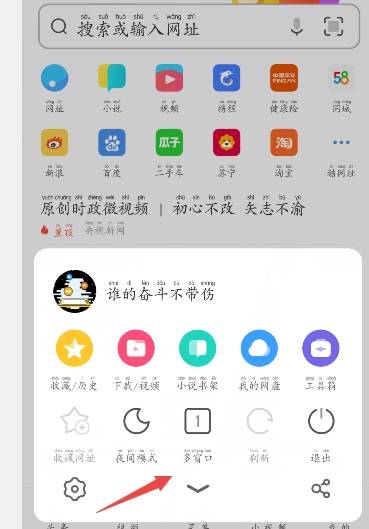
3、进入多窗口模式后,可以在窗口左下角看到“无痕浏览”的选项,点击该选项;
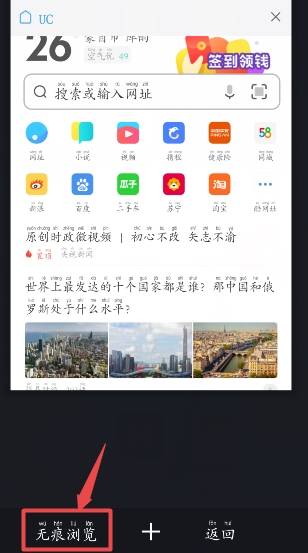
4、如下图所示,点击之后就成功切换到了无痕浏览模式,我们耐心等待无痕浏览窗口创建成功就可以了;
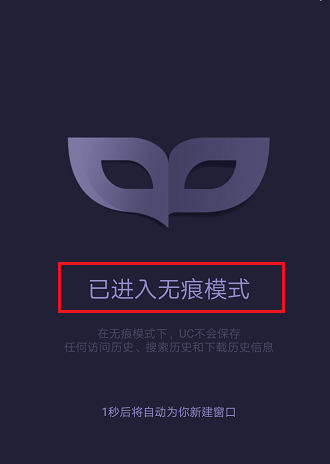
5、在新创建的无痕浏览窗口中可以看到如下图所示的标识,这证明我们此时正处于无痕浏览模式中,退出浏览器后在该窗口中浏览的网页都不会留下任何记录,大家可以放心浏览哦;
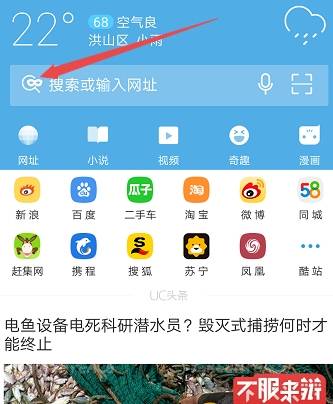
以上就是UC浏览器无痕浏览器模式使用教程,不知道如何使用UC浏览器进行无痕浏览的朋友,可以按照上面的方法来进行操作哦。
UC浏览器无痕浏览器模式使用教程
1、首先打开手机中的UC浏览器,在浏览器主界面底部可以看到由三条横线组成的“菜单”图标,点击该图标;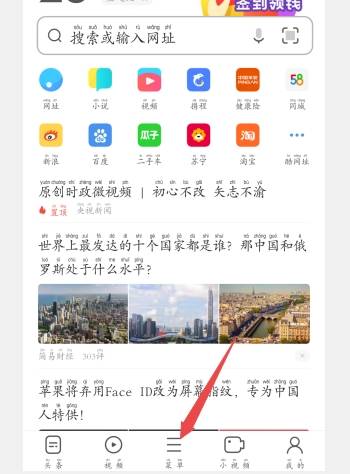
2、点击之后会在下方弹出UC浏览器的菜单窗口,在窗口中点击“多窗口”选项开启多窗口模式;
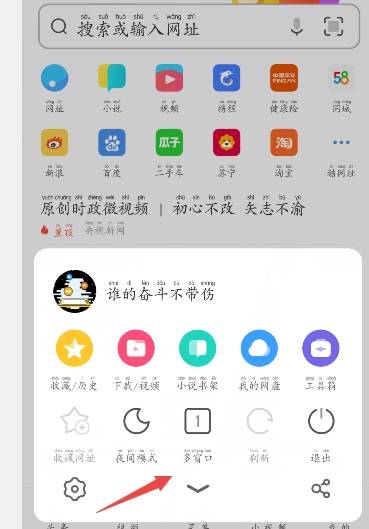
3、进入多窗口模式后,可以在窗口左下角看到“无痕浏览”的选项,点击该选项;
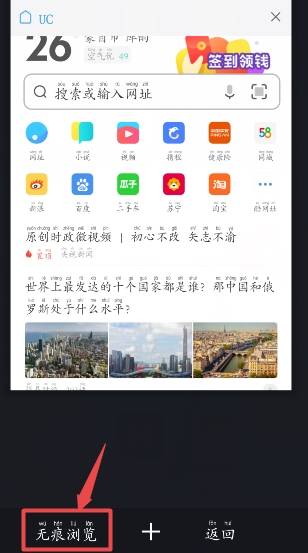
4、如下图所示,点击之后就成功切换到了无痕浏览模式,我们耐心等待无痕浏览窗口创建成功就可以了;
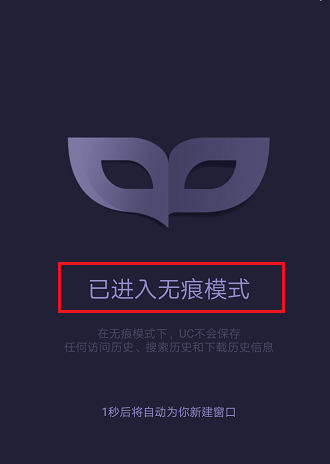
5、在新创建的无痕浏览窗口中可以看到如下图所示的标识,这证明我们此时正处于无痕浏览模式中,退出浏览器后在该窗口中浏览的网页都不会留下任何记录,大家可以放心浏览哦;
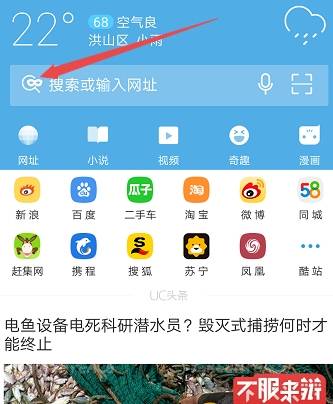
以上就是UC浏览器无痕浏览器模式使用教程,不知道如何使用UC浏览器进行无痕浏览的朋友,可以按照上面的方法来进行操作哦。
猜你喜欢
热门文章
本类排行
相关下载
关注手机站